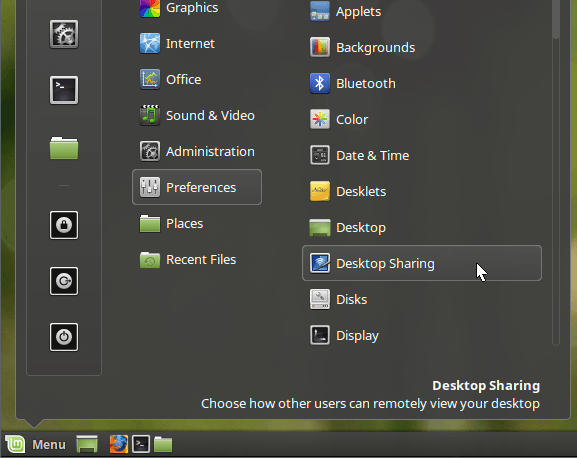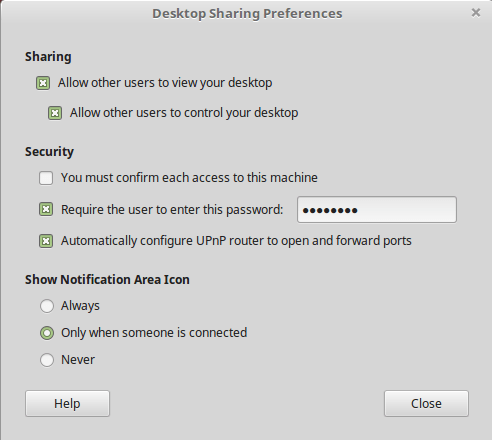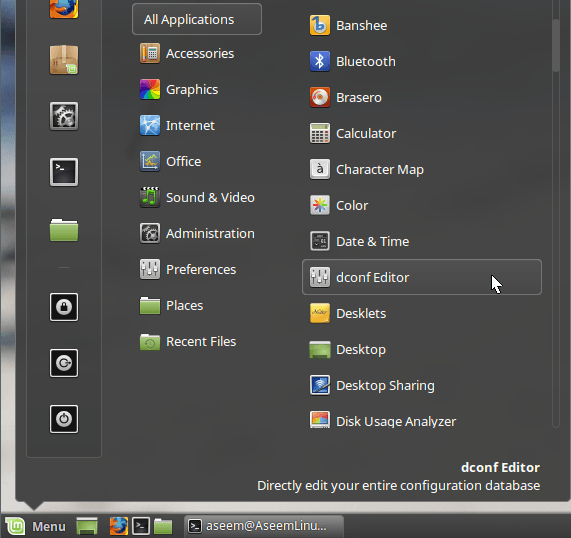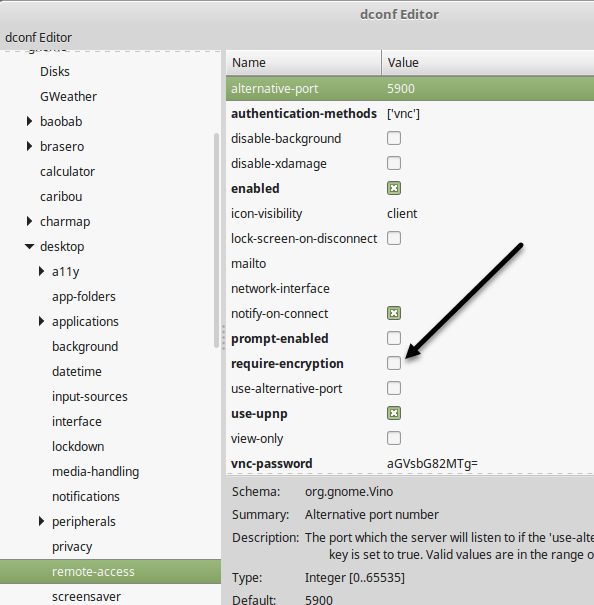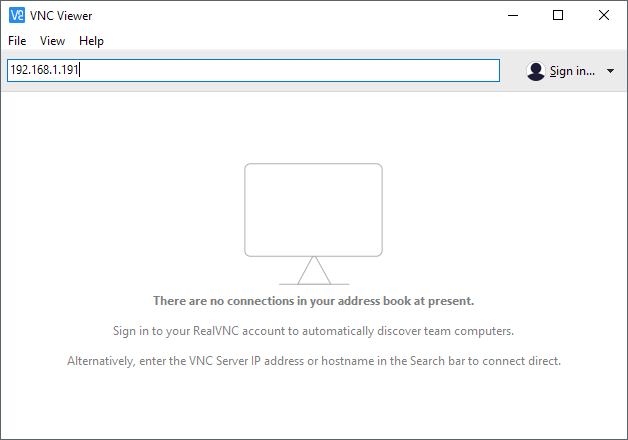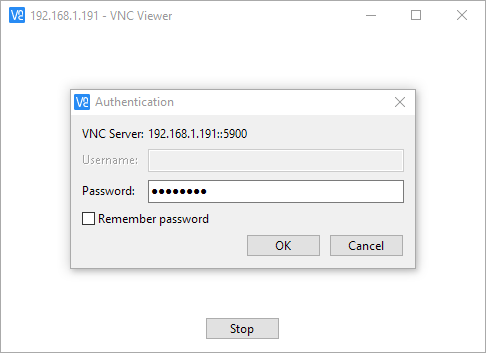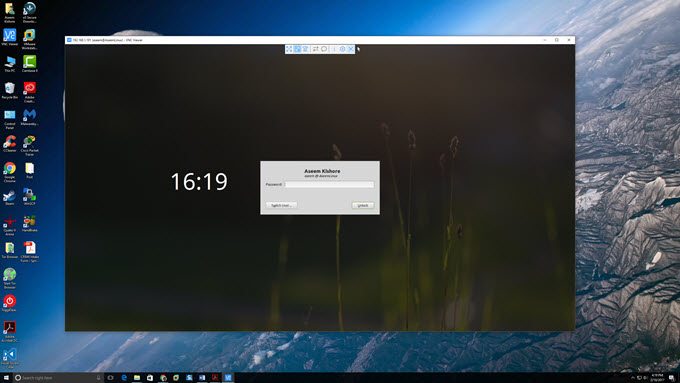لديّ نظام Linux Mint مثبت على جهاز اختبار في المنزل أستخدمه للتشغيل مع Linux بشكل عام ، لكنني أستخدم جهاز Windows 10 كبرنامج التشغيل اليومي الرئيسي. أردت طريقة ملائمة للاتصال بجهاز Linux Mint من Windows أو Mac دون الحاجة إلى تثبيت كل أنواع الحزم ، إلخ.
إذا كنت تتصفح الإنترنت ، فسترى مقالات حول تثبيت XRDP ، x11VNC هذا كل ما بدا معقدًا بعض الشيء بالنسبة لي ، خاصة أن Linux Mint يمتلك إمكانات مشاركة سطح المكتب مضمنة.
تحذير: من الجدير بالذكر أن الطريقة " م تصف أدناه تعطيل تشفير الاتصال عن بعد.
بالنسبة لي ، هذه ليست قضية حيث إنني ببساطة أتصل بمربع لينوكس من داخل شبكتي المحلية. إذا كنت بحاجة إلى تمكين التشفير للاتصال عن بُعد ، فسوف أقوم بكتابة منشور آخر قريبًا حول كيفية القيام بذلك لأنه أكثر تعقيدًا.
تكوين إعدادات مشاركة سطح المكتب
في Linux Mint ، انقر فوق زر القائمة ، Preferences (التفضيلات)ثم مشاركة سطح المكتب. سيؤدي هذا إلى فتح شاشة تفضيلات مشاركة سطح المكتبحيث يمكنك تمكين المستخدمين الآخرين من الاتصال بنظام Linux.
ضمن المشاركة، يمكنك المتابعة والتحقق من السماح للمستخدمين الآخرين بعرض سطح المكتبو السماح لمستخدمين آخرين بالتحكم في سطح المكتب. ضمن الأمان، قد تكون فكرة جيدة لإلغاء تحديد يجب عليك تأكيد كل وصول إلى هذا الجهازلأن ذلك يتطلب منك تأكيد الاتصال عن بُعد محليًا قبل قبوله. إذا كنت تمنح شخصًا آخر إمكانية الوصول إلى جهازك ، فمن المحتمل أن يكون التحقق من قيمته أمرًا ممكنًا بحيث يمكنك التحكم في اتصال شخص ما بجهازك.
لمنع أي شخص من الاتصال بجهازك ، تحقق من اطلب من المستخدم إدخال مربع كلمة المرور هذاواكتب كلمة مرور قوية بشكل لائق. انقر على إغلاقعند الانتهاء من مربع الحوار هذا.
تثبيت محرر dconf
بعد ذلك ، يتعين علينا تعطيل التشفير المطلوب حاليًا بواسطة Vino ، هي الحزمة المثبتة في Linux Mint بشكل افتراضي. علينا تثبيت محرر dconf ، بحيث يمكننا تغيير الإعدادات الافتراضية.
افتح Terminal واكتب الأمر التالي:
sudo apt-get install dconf-editor
بمجرد تم تثبيت الحزمة ، انقر على قائمة Linux Mint ، ثم جميع التطبيقاتوانتقل لأسفل حتى ترى محرر dconf.
افتح المحرر ، ثم انتقل إلى org- gnome- سطح المكتب- الوصول عن بُعد.
في الجزء الأيسر ، امض وإلغاء تحديد المربع طلب التشفير. أغلق المحرر ثم أعد تشغيل مربع Linux. بمجرد تسجيل الدخول ، يمكننا محاولة الاتصال.
الاتصال باستخدام عميل VNC
في هذه المرحلة ، يمكنك تنزيل عميل VNC المفضل لديك لـ Windows والاتصال بصندوق Linux . في حالتي ، استخدمت برنامج VNC Viewer من RealVNC. لا يلزمك الاشتراك أو الدفع مقابل أي شيء لاستخدام العارض.
اكتب عنوان IP لمربع Linux الخاص بك واضغط على Enter. نظرًا لعدم وجود أي تشفير ، سيظهر لك مربع حوار منبثق يخبرك أن اتصالك غير آمن. بمجرد تجاوز هذه الرسالة ، سيكون عليك إدخال كلمة المرور التي كتبتها عند إعداد إعدادات مشاركة سطح المكتب لأول مرة على Linux Mint.
نأمل ، إذا سار كل شيء على ما يرام ، يجب أن تشاهد الآن سطح المكتب الخاص بآلة لينكس Mint الخاصة بك.
كما ذكرنا سابقًا ، هذا حل سريع طريقة للوصول إلى جهاز لينكس الخاص بك ، لكنها ليست آمنة. وهذا يعني أن جميع البيانات المرسلة عبر الشبكة غير مشفرة تمامًا ، بما في ذلك كلمات المرور ، وما إلى ذلك. لذا ، تأكد من أنه لا يمكن لأحد أن يتطفل عليك إذا كنت تخطط لاستخدام هذه الطريقة. سأقوم بنشر مقالة أخرى قريبا حول كيفية الاتصال عن بعد بصندوق نينتوكس لينوكس الخاص بك باستخدام التشفير. إذا كانت لديك أي أسئلة ، فقم بإرسال تعليق. استمتع!